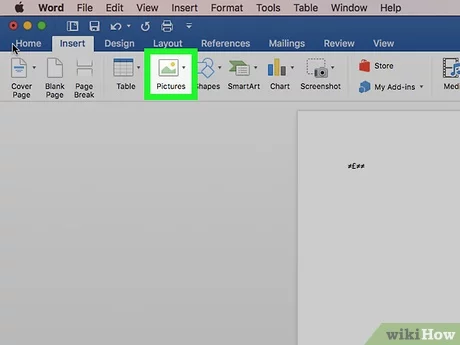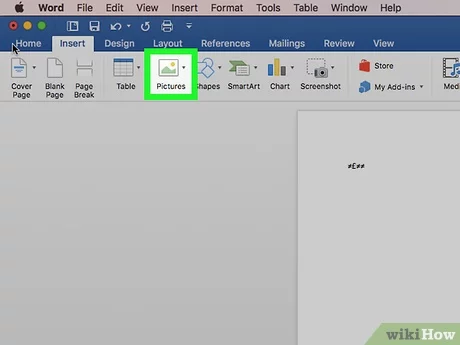
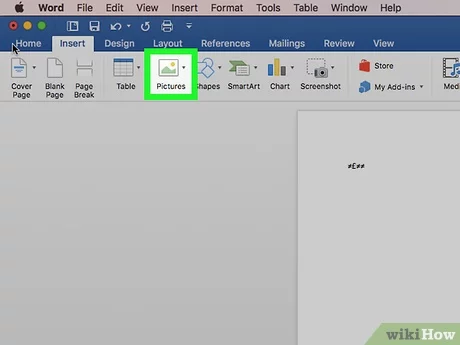
Microsoft Word — это универсальный инструмент для создания документов различных типов. Он предлагает возможность добавлять изображения в документы, чтобы делать их более наглядными и привлекательными.
Как правило, поиск и выбор подходящих изображений для документов может занять много времени. К счастью, в Microsoft Word есть библиотека клипартов, которую можно использовать для быстрого и удобного добавления графических элементов в документы.
Чтобы найти нужное изображение в клипарте, можно использовать поиск по ключевым словам. Для этого нужно ввести соответствующее слово или фразу в поле поиска и нажать «Enter». Word предложит несколько вариантов изображений, связанных с введенным ключевым словом. Выбрав нужное изображение, его можно просто перетащить в документ или вставить его в нужное место.
Как эффективно использовать клипарт в Microsoft Word


1. Вставка клипарта
Для начала работы с клипартом вам нужно открыть документ в Microsoft Word и выбрать место, куда вы хотите вставить изображение. Затем вы можете воспользоваться командой «Вставить» в верхней панели инструментов. В выпадающем меню выберите «Картинка» и затем «Клипарт». Откроется панель клипарта, где вы можете вбить слово-клуч и выбрать интересующие вас изображения из библиотеки клипарта Microsoft Word.
2. Редактирование клипарта
Как только вы вставите клипарт в документ, вы можете его отредактировать. Нажмите на изображение, чтобы активировать вкладку «Форматировать» в верхней части экрана. В этой вкладке вы найдете множество инструментов для редактирования клипарта. Вы можете изменить размер и положение изображения, обрезать его, изменить яркость и контрастность, добавить эффекты и т.д. Используя эти инструменты, вы можете внести изменения в клипарт таким образом, чтобы он соответствовал вашим потребностям и оформлению документа.
3. Загрузка своего клипарта
Если вам не нравится предложенные в библиотеке клипарта варианты, вы можете загрузить свои собственные изображения. Для этого выберите команду «Вставить» в верхней панели инструментов, а затем «Картинка» и «С экрана». Выберите файл с изображением на вашем компьютере и нажмите «Вставить». Вставленное изображение будет редактируемым объектом, который вы можете изменять, как описано в предыдущем пункте.
Использование клипарта в Microsoft Word поможет вам создать профессионально оформленные документы с минимальными усилиями. Следуйте указанным выше шагам, чтобы вставить и отредактировать клипарт в своих документах в Microsoft Word.
Что такое клипарт и как его использовать в Microsoft Word
Для использования клипарта в Microsoft Word, нужно открыть документ, в котором вы хотите вставить графический элемент. Затем вам нужно выбрать вкладку «Вставка» в верхнем меню и нажать на кнопку «Клипарт». Откроется сторона клипарта, где вы сможете просматривать и выбирать нужные изображения.
Поиск изображения можно осуществить, введя ключевые слова в поле поиска или просмотрев доступные категории. После выбора изображения, щелкните по нему и нажмите кнопку «Вставить», чтобы добавить его в документ. Вы также можете изменить размер, положение и другие параметры изображения с помощью инструментов Microsoft Word.
Клипарт в Microsoft Word — это простой и удобный способ добавить интересные графические элементы в документы и сделать их более привлекательными и понятными для читателей. Благодаря большому выбору изображений в клипарте, вы можете найти подходящий элемент для любого проекта.
Где найти клипарт в Microsoft Word
Microsoft Word предоставляет широкий выбор клипартов, которые могут помочь вам при оформлении иллюстраций и дизайна. Эти изображения могут быть использованы для различных целей, от украшения документов до иллюстрации презентаций.
Клипарты в Microsoft Word можно найти во вкладке «Вставка». В этой вкладке находится группа инструментов «Иллюстрации», в которой можно найти различные элементы дизайна, такие как фото, рисунки, символы и формы.
Щелкнув на кнопке «Картинки» в группе инструментов «Иллюстрации», откроется вкладка «Картинки из файла». Здесь вы сможете выбрать нужное изображение из файлового хранилища на вашем компьютере или поиска по Интернету.
Еще один способ найти клипарты в Microsoft Word — использовать встроенную функцию поиска. В верхнем правом углу открытого документа расположена поле поиска. Введите ключевое слово, связанное с темой, и Word предоставит вам несколько вариантов картинок, соответствующих вашему запросу.
Не забывайте, что клипарты, найденные в Microsoft Word, могут быть подвергнуты авторским правам. Проверьте свободнолицензионность изображения перед его использованием в коммерческих целях или в публикациях.
Как добавить картинки в документ Microsoft Word?
Вставка клипарта в документ Microsoft Word позволяет создавать уникальные и привлекательные документы. Ниже приведены шаги, которые помогут вам добавить клипарт в свой документ.
1. Найти нужное изображение.
Прежде всего, вам нужно найти подходящий клипарт. Вы можете использовать поиск в Интернете, чтобы найти изображение, которое соответствует вашим потребностям.
2. Открыть вкладку «Вставка».
Чтобы добавить клипарт в свой документ, откройте вкладку «Вставка» в верхней панели инструментов Word.
3. Нажать на кнопку «Картинка».
На вкладке «Вставка» вы увидите различные опции добавления изображений, включая кнопку «Картинка». Нажмите на эту кнопку, чтобы открыть диалоговое окно выбора файла.
4. Выбрать картинку.
В диалоговом окне выбора файла найдите и выберите изображение, которое вы хотите добавить в свой документ. После выбора файла нажмите кнопку «Вставить» или «Открыть» (в зависимости от версии Word).
5. Оформление изображения.
После вставки изображения в документ, вы можете изменить его размер, обрезать, добавить эффекты или настроить другие параметры через вкладку «Редактирование изображений».
Следуя этим простым шагам, вы сможете добавлять клипарт в свои документы Microsoft Word и делать их более яркими и интересными.
Как настроить размер и расположение клипарта в Microsoft Word
Когда вы работаете с клипартом в Microsoft Word, иногда вам может понадобиться настроить его размер и расположение, чтобы вписать его в документ или создать определенный эффект. С помощью некоторых инструментов и функций Word вы можете легко изменить размер и расположение клипарта.
- Шаг 1: Выделите клипарт, на который вы хотите внести изменения. Используйте инструменты выделения, чтобы выбрать нужное изображение.
- Шаг 2: На вкладке «Разметка» найдите группу инструментов «Размер», которая позволяет вам изменить размер клипарта. Вы можете изменить размер клипарта, перетаскивая углы рамки или вводя конкретные значения в поля группы инструментов «Размер».
- Шаг 3: Чтобы настроить расположение клипарта, используйте инструменты выравнивания и расположения. Они находятся в группе инструментов «Выровнять» и «Расположение» на вкладке «Разметка». Вы можете выровнять клипарт по левому краю, правому краю или центру страницы, а также изменить его вертикальное и горизонтальное расположение.
С помощью этих шагов вы сможете легко настроить размер и расположение клипарта в Microsoft Word, чтобы создать профессионально выглядящий документ или добавить нужный эффект к своему проекту.
Как настроить клипарт в Microsoft Word
1. Изменение размера клипарта
Перед вставкой клипарта в документ, можно изменить его размер так, чтобы он лучше соответствовал макету документа. Для этого нужно выделить клипарт, щелкнуть правой кнопкой мыши и выбрать опцию «Изменить размер». Далее можно ввести конкретные значения ширины и высоты или изменять размер клипарта, перетаскивая его за угловые точки.
2. Добавление эффектов к клипарту
Для придания клипарту интересного вида можно добавить различные эффекты, такие как тени, отражения, контур и другие. Для этого нужно выделить клипарт, перейти на вкладку «Формат» в меню и выбрать нужный эффект из раздела «Стили фигур». Здесь можно также изменить параметры эффекта, чтобы достичь желаемого результата.
3. Выравнивание клипарта
Чтобы клипарт был правильно расположен в документе, его можно выровнять по горизонтали или вертикали. Для этого нужно выделить клипарт, перейти на вкладку «Формат» в меню, выбрать опцию «Выравнивание» и выбрать нужную позицию выравнивания, например, по левому краю или по верхнему краю страницы.
С помощью этих методов форматирования вы сможете настроить клипарт в Microsoft Word, чтобы он идеально соответствовал вашим потребностям и придавал документу профессиональный и стильный вид.
Как сохранить документ с клипартом в Microsoft Word
Работа с клипартом в Microsoft Word позволяет добавлять к документам разнообразные изображения и иллюстрации для создания более привлекательного и понятного контента. Однако, важно знать, как экспортировать документ с клипартом для его дальнейшего использования или открытия на других устройствах.
Для экспорта документа с клипартом из Microsoft Word можно использовать различные методы. Один из простых способов — сохранение документа в формате PDF. Для этого необходимо выбрать пункт меню «Файл» и затем «Сохранить как». В появившемся окне нужно выбрать формат PDF и указать место сохранения файла. После этого документ будет сохранен в формате PDF с приложенными изображениями клипарта.
Еще один способ экспорта документа с клипартом — сохранение в формате изображения. Для этого нужно выбрать пункт «Файл» в меню, затем «Сохранить как» и выбрать формат изображения, например, JPEG или PNG. После выбора формата и пути сохранения, документ будет сохранен в виде изображения с включенными клипартами.
Таким образом, экспорт документа с клипартом из Microsoft Word можно выполнить с помощью сохранения в формате PDF или в формате изображения. Это позволяет сохранить все добавленные клипарты и использовать документ с изображениями на других устройствах или программах.